PDF 파일을 쉽게 편집하는 방법이 궁금하신가요?
PDF는 다양한 기기와 운영체제에서 동일한 형식을 유지하는 장점이 있지만, 별도의 편집 도구 없이는 수정이 쉽지 않죠.
이럴 때 Tenorshare PDNob PDF 편집기를 활용하면 초보자도 간편하게 PDF를 수정할 수 있습니다!
이 프로그램은 초보자도 쉽게 사용할 수 있는 직관적인 인터페이스와 강력한 편집 기능을 제공하여,
복잡한 과정 없이 PDF 파일을 자유롭게 수정할 수 있도록 도와줍니다.
이번 포스팅에서는 PDF 파일 편집 방법과 Tenorshare PDNob을 활용한 파일 속성 수정 방법을 알아보겠습니다!
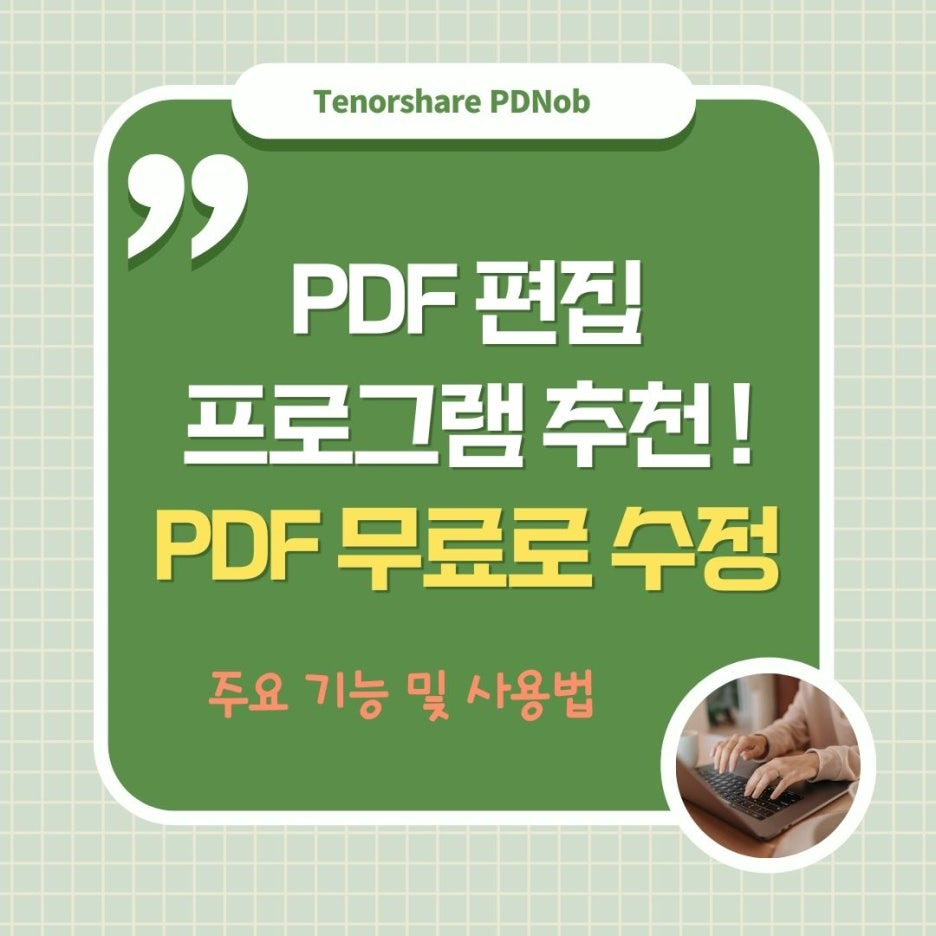
1부. PDF 파일 편집하는 방법
▶1. 파일 열기
먼저, PDNob PDF 편집기를 실행한 후 "PDF 열기" 버튼을 눌러 수정하려는 파일을 선택하세요.
그러면 파일이 프로그램에 로드되면서 편집할 수 있는 요소들이 표시됩니다.
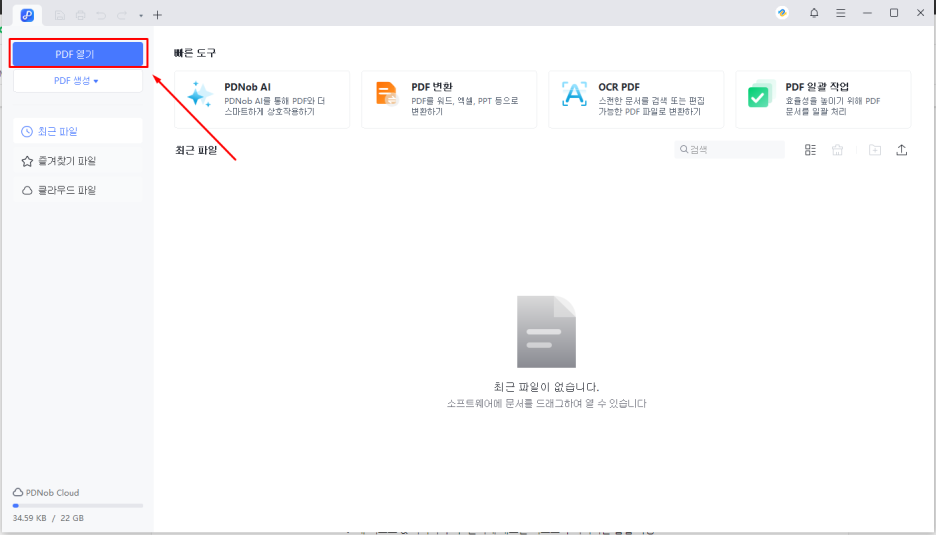
▶2. PDF 파일 수정하기
"편집" 메뉴에서 "모두 편집" 옵션을 선택하면 본격적인 편집이 가능해집니다. 활용할 수 있는 기능은 다음과 같습니다.
✔ 텍스트 수정: 원하는 부분을 클릭해 새 텍스트 입력 또는 삭제 가능
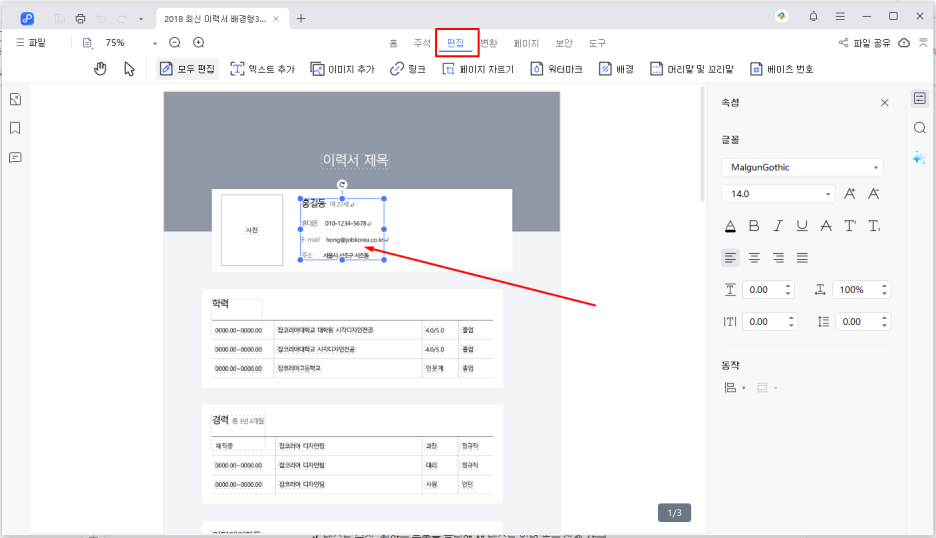
✔ 이미지 편집 및 추가: 크기 조정, 회전, 변경, 위치 이동 가능
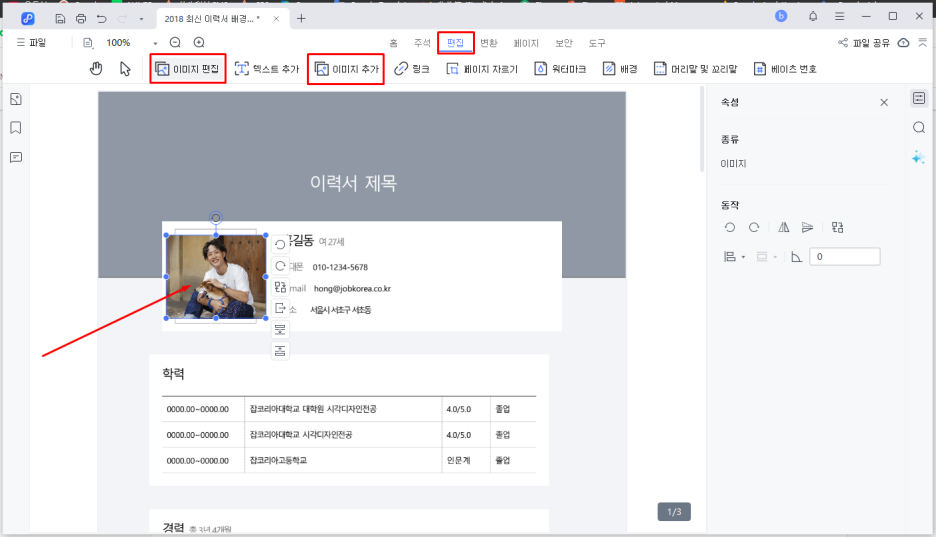
✔ 링크 추가/삭제: 클릭 한 번으로 하이퍼링크 삽입 또는 제거 가능
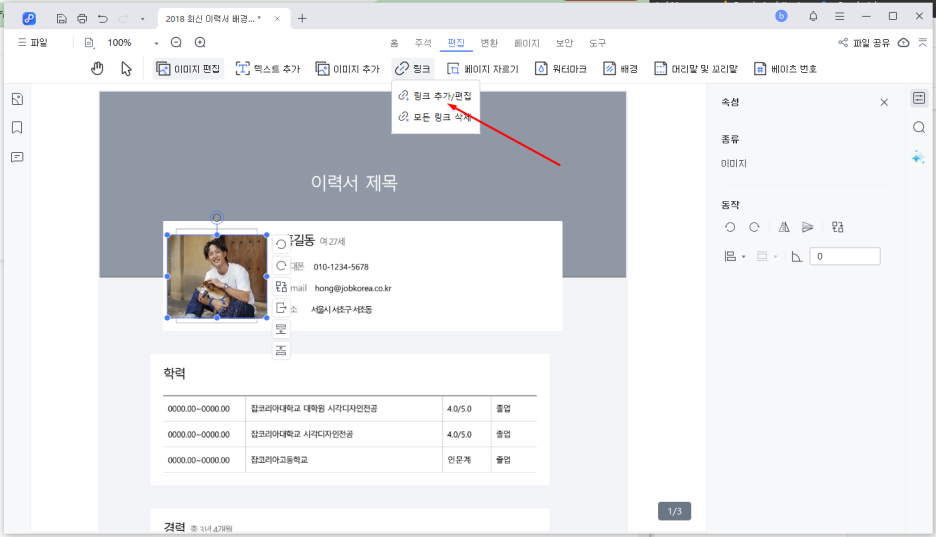
✔ 새 텍스트 추가: 문서에 새로운 텍스트나 이미지를 삽입 가능

✔ 페이지 자르기: 필요 없는 부분을 잘라 레이아웃 최적화
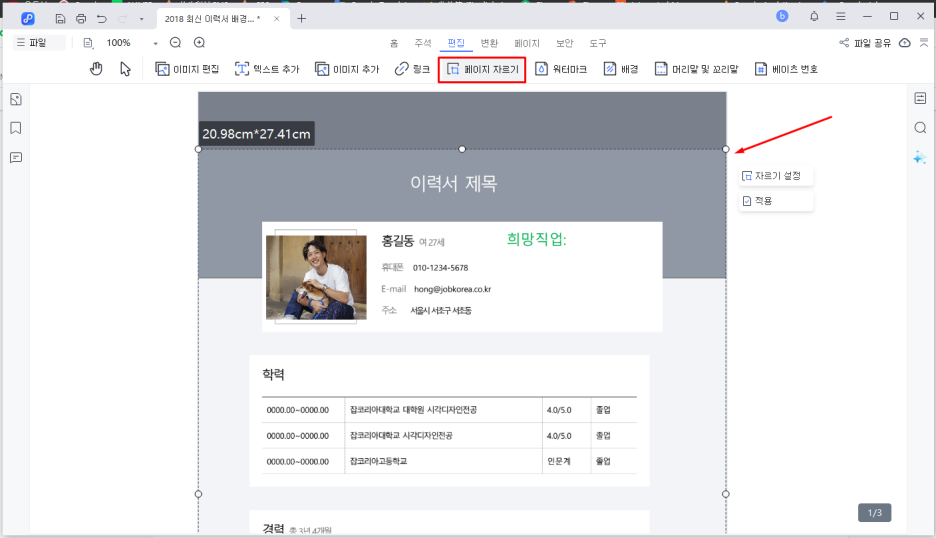
✔ 워터마크 추가 및 편집: 텍스트 또는 이미지 형태로 저작권 보호 가능
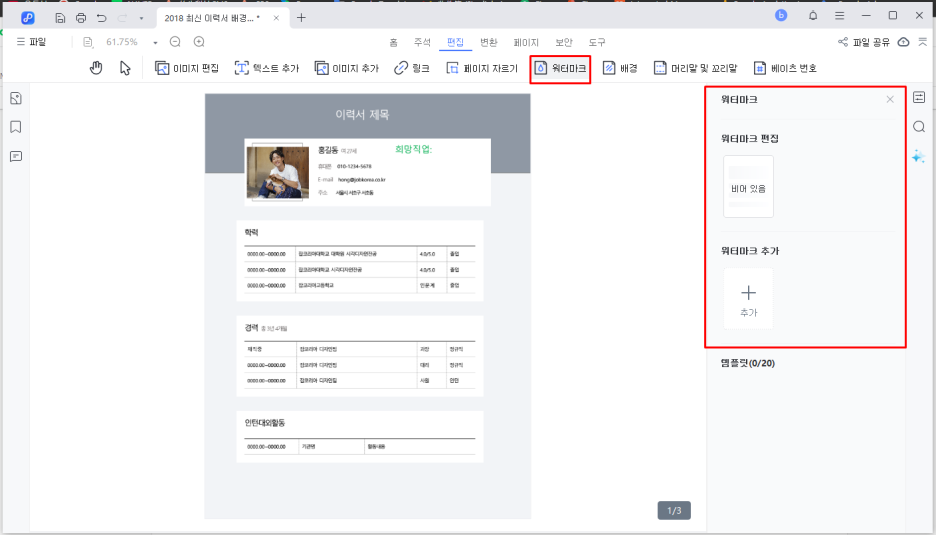
▶3. 변경 사항 저장하기
편집이 끝났다면 "파일" → "다른 이름으로 저장"을 선택해 수정된 파일을 저장하세요.
원본을 유지하면서 새로운 파일로 보관할 수 있습니다.
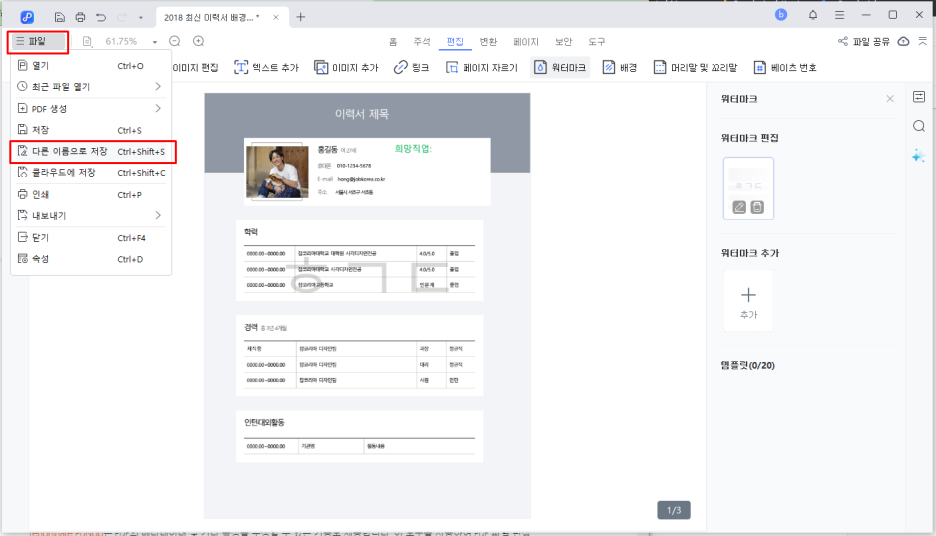
2부. PDF 속성 수정하는 방법
Tenorshare PDNob은 PDF의 메타데이터 및 속성 수정도 가능합니다.
문서 정보를 변경하려면 아래 단계를 따라주세요.
▶1. "PDF 열기" 버튼을 눌러 원하는 파일을 엽니다.
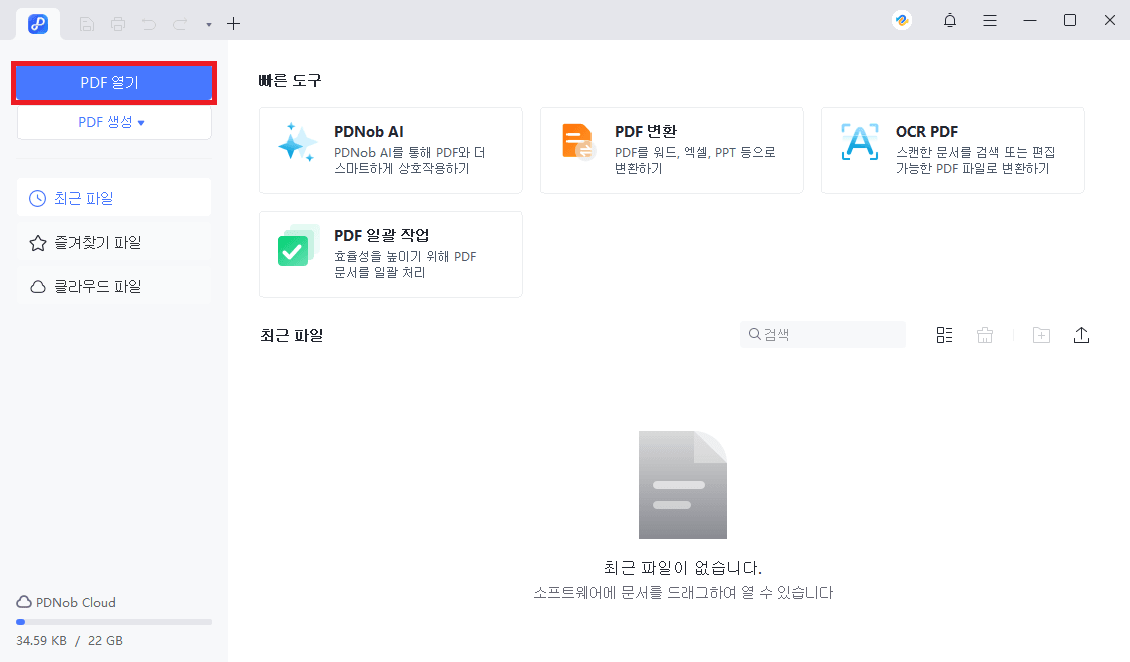
▶2. "파일" → "속성"을 선택하면 메타데이터를 편집할 수 있는 창이 나타납니다.
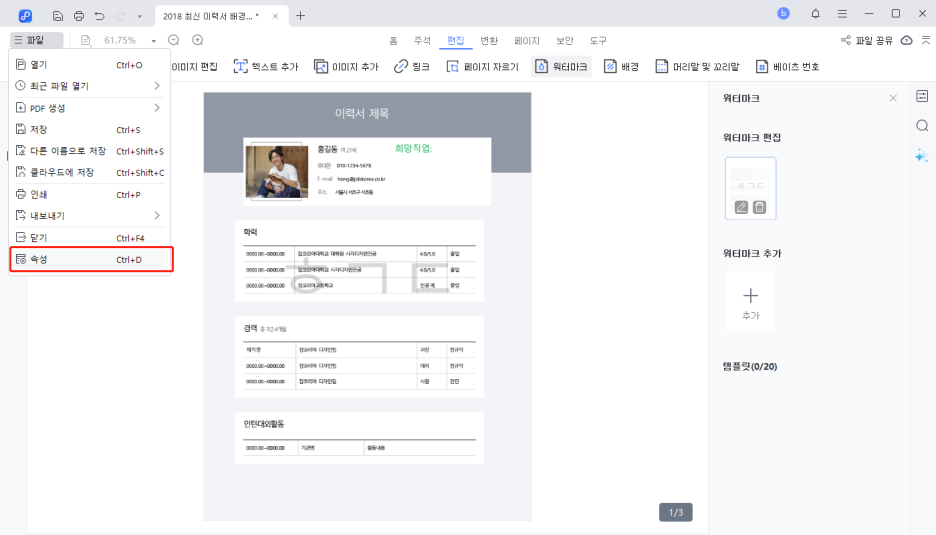
▶3. 제목, 주제, 키워드, 저자 정보, 보안 설정 등을 변경한 후 저장하면 끝!
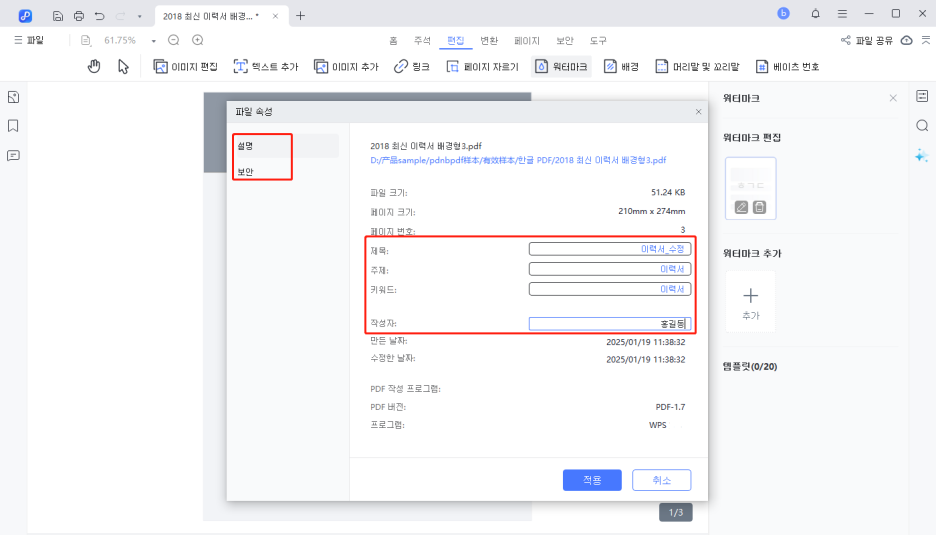
이렇게 하면 PDF 파일을 더 체계적으로 관리할 수 있습니다.
3부. Tenorshare PDNob PDF 편집기의 주요 기능 & 장점
주요 기능:
- 강력한 편집 도구 – 텍스트, 이미지, 링크, 워터마크 등 자유롭게 수정 가능
- OCR 기능 지원 – 스캔된 PDF도 텍스트로 변환해 편집 가능
- 주석 기능 – 중요한 내용에 하이라이트, 메모 추가, 필기 입력 가능
- 일괄 처리 지원 – 여러 개의 PDF를 한 번에 편집 가능
- 파일 변환 기능 – PDF를 Word, Excel, PPT, 이미지 등으로 변환 가능
- AI 요약 기능 – AI를 통해 PDF와 채팅하여 내용 요약 가능
Tenorshare PDNob PDF 편집기의 장점:
✔ 초보자도 쉽게 사용 가능 – 직관적인 UI로 누구나 간편하게 편집
✔ Windows & Mac 모두 지원 – 운영체제 상관없이 편리하게 이용
✔ 보안성 UP! – 암호화 및 비밀번호 보호 기능 제공
✔ 합리적인 가격 – 비슷한 기능의 유료 PDF 편집기보다 경제적
✔ 빠른 속도 – 대용량 파일도 원활하게 편집 가능
마무리
이제 더 이상 수정이 안 되는 PDF 때문에 고민할 필요 없어요!
Tenorshare PDNob PDF 편집기를 활용하면 텍스트 편집, 이미지 수정, 속성 변경까지 한 번에 해결할 수 있습니다.
지금 바로 Tenorshare PDNob을 사용해 보고, PDF 작업을 더 쉽고 편리하게 만들어 보세요!
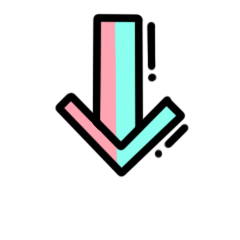
▼ Tenorshare PDNob 홈페이지 바로가기 ▼
AI 기반 올인원 PDF 편집 프로그램 | PDF 편집, 변환, 병합, 인쇄, 주석, 보안 설정까지 모든 작업을 쉽고 빠르게!